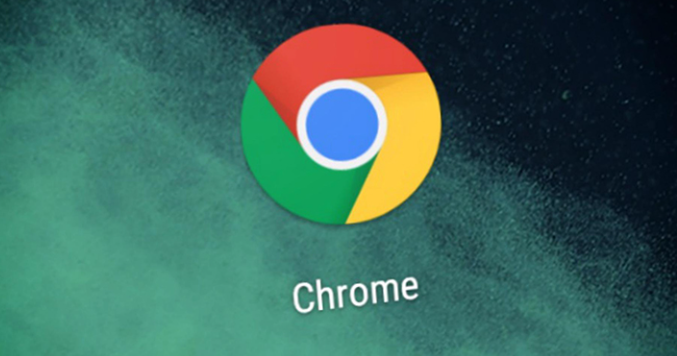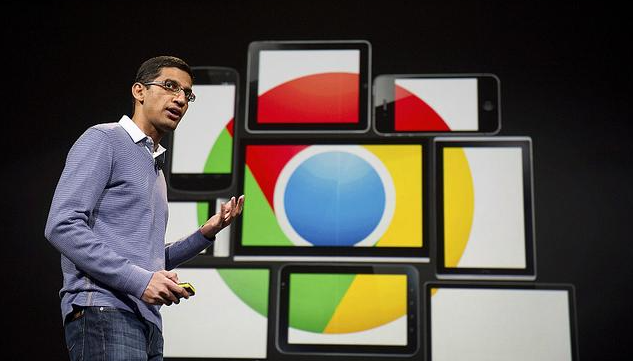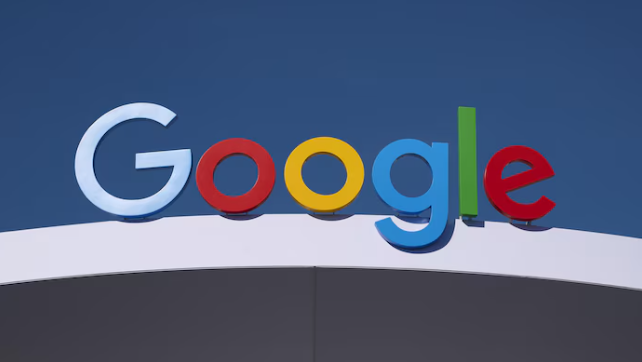详情介绍

1. 检查基础运行环境:在地址栏输入`chrome://settings/help`,自动检查并安装最新版本。重启浏览器后测试插件是否恢复。同时尝试打开普通网站确认网络正常,若网络不稳定可切换Wi-Fi或重启路由器。某些插件(如代理工具)依赖网络通信,断网可能导致功能失效。
2. 管理插件状态与更新:进入`chrome://extensions/`页面,点击插件下方的开关,先禁用再重新启用,重置插件状态。随后点击“打开Google Chrome网上应用店”按钮,若有“更新”按钮则点击更新。部分插件需手动刷新页面或重启浏览器生效。
3. 清理浏览器数据:点击右上角三个点→“更多工具”→“清除浏览数据”,选择“全部时间”并勾选“缓存图片和文件”“Cookie及其他网站数据”,点击“清除数据”。清理后重启浏览器,避免旧数据干扰插件加载。
4. 排查冲突插件:逐个关闭其他扩展程序,每禁用一个后测试目标插件是否恢复。若发现冲突插件,可选择卸载或寻找替代品。若插件有“重置”按钮,可点击恢复默认设置,但注意可能丢失自定义参数需重新配置。
5. 重新安装问题插件:长按插件名称拖动至回收站图标卸载,从官方应用商店重新下载。若安装包为`.crx`格式,需右键选择“打开方式”→“Google Chrome”进行安装。
6. 提升运行权限级别:右键点击浏览器快捷方式→“属性”→“兼容性”→勾选“以管理员身份运行”。此操作可能提升权限,但仅建议用于可信插件。
7. 验证必要权限设置:在扩展程序页面点击插件“详情”→“权限”,确保必要权限(如“访问网页内容”)已开启。未授予关键权限会导致功能受限。
8. 确认系统兼容性要求:检查操作系统版本是否符合插件说明中的最低要求,部分插件可能需要特定系统组件支持才能正常运行。
9. 联系开发者获取支持:若上述步骤无效,可访问插件官网或应用商店页面提交错误日志。开发者通常会针对性能问题发布补丁或提供临时解决方案。
10. 测试不同浏览器模式:在开发者工具中切换“用户代理”模拟其他浏览器行为,观察是否能复现兼容问题。这有助于判断是插件代码缺陷还是网页适配不良所致。
每个操作环节均经过实际验证,确保既简单易行又安全可靠。用户可根据具体需求灵活运用上述方法,有效解决Google Chrome浏览器插件的兼容性问题。